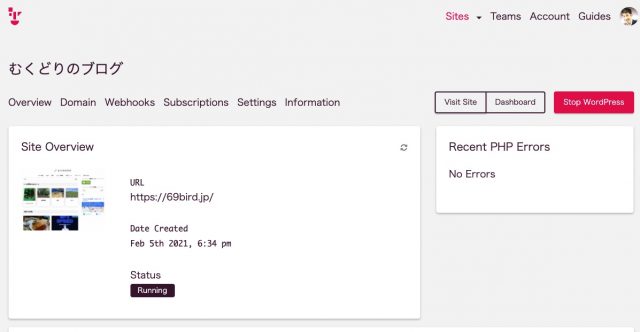
2021年2月14日から、1,500記事あるWordPress個人ブログをレンタルサーバーから、Shifterに移しました。
私はコードを書いたことのない個人ブロガーですが、Shifter公式のマニュアルを読みながら、わからなくなったところはチャットサポートを受けながら、10日間で完全移行することができました。
移行の途中でのハマったポイントと、どう対処したかについてまとめます。
同程度の記事数の個人ブログを運営している方がshifterに移行するときの参考になれば幸いです。
Shifterに移行を決めた理由
WordPressのテーマは2017年10月よりSnow Monkeyを使用しています。
プロのWeb製作者が使用しているくらい高機能でありながら、私のような個人ブロガーでもカスタマイズがしやすくて、使いやすいテーマです。
1月22日に開催されたSnow Monkeyミートアップで初めてShifterを知り、興味を持ちました。
Snow Monkey ミートアップ 〜Shifter について知ろう〜を開催しました – WordPress テーマ Snow Monkey
Shifterで実現したいと思ったことは以下です。
WordPressやサーバーの管理から解放されたい
WordPressのアップデートのときに、一部のプラグインが動かなくなったりするのがわずらわしいと感じていました。
また、ページが表示されなくなったときが何度かあったため,バックアップから簡単に復旧できる方法を持っておきたいと感じていました。
ページの表示を速くしたい。
WordPressの表示速度を高める方法はネット上にたくさん出ていますが、サーバー、キャッシュなど素人にはとっつきにくい分野の方法がたくさん出てきて、理解が難しく実行に移すことができませんでした。
Shifter事前準備
Shifterでは、WordPressは記事作成をしているとき以外は停止しているので、phpを使用する機能や、外部連携のプラグインは使用できません。
これらを代替機能に置き換えておく必要があります。
使えないWordPressの機能
- 問い合わせ
- サイト内検索
- コメント
- ランキング
- 関連記事
使えないプラグイン
- JetPack
Shifterは無料でテストサイトを立ち上げることができるので、さっそくアカウントを作成し、テストサイトを立ち上げて、気になるページを移植して確認しました。
セミナーの参加費の決済用として使用していたAccept Stripe Paymentというプラグインも動かないことがわかりました。
移行期間中に問い合わせや、決済ができなくなると困るので、その二つの機能だけは移行前のWordPressで変更しました。
まず問い合わせフォームはGoogleフォームに切り替えました。
Stripe決済については、Stripeダッシュボードの商品ページのcheckoutコードスニペットを直接貼り付けることで対応しました。
移行前の環境
WordPress: バージョン5.6
テーマ: Snow Monkey
レンタルサーバー: wpX Speed プランW1
ドメイン: ムームードメイン
Shifter契約
テストサイトである程度のイメージがつかめて、使えない機能の対応を完了したので、サイトを移行することに決めました。
ShifterのTier1($16/月)を契約しました。
価格 | Shifter現在のサーバー料金(¥1,200/月)より高くなりますが、JetPackのVaultPressバックアップの料金($39/年)と合わせるとほぼ同等になります。
WordPress移行
All In One Migrationでエクスポート
Shifter公式マニュアルではAll in One Migration(以下 AIOM)プラグインを使うことになっています。
エクスポートは、データベースと画像のみについて行いました。
なぜか5GBをダウンロードするごとに、ネットワークエラー(Chrome)が出ましたが、下矢印キーから「再開」を選ぶとそのまま進みました。
完了したエクスポートファイルのサイズは20GBでした。
All In One Migrationでインポート
ShifterからWordPress管理画面に入って、AIOMを追加しました。
AIOMは無料版では512MBまでしかインポートできませんが、Shifterではその制限を解除してくれています。
インポートを開始しようとするとインポートするファイルの2倍の容量(40GB)のディスクの空き容量があるかのチェックが入りました。
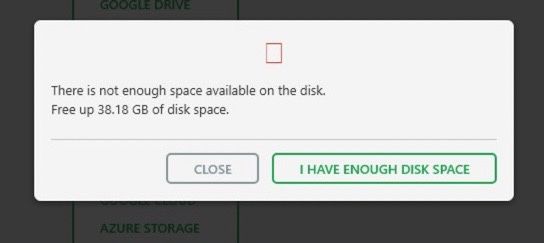
使用しているMacBookの容量は256GBで残りが少なくなっていたので、このタイミングでディスクの整理を行う必要が出ました。
なんとかディスクの空き容量を確保して、インポートを開始したところ、21% completeの時点でその先へ進まなくなりました。
やり直しても、やはり同じく21%で止まります。
ここでチャットサポートに問い合わせをしました。
回答と対処法は以下でした。
インポートのサイズが大きすぎ、処理がタイムアウトしている可能性があるため、
メディアを除外する (エクスポート,インポートするファイルサイズを縮小させる)。
データベースのみを移行(成功)
再度データベースだけをAIOMでエクスポートしました。
ダウンロードファイルのサイズは139MBでした。
この後データベースのみAIOMでインポートしました、インポートは無事成功し画像以外の記事データが移行できました。
Snow Monkeyテーマは、テストサイトにインストールしていたからか、最初からインストールされていたので有効化をするだけでした。
プラグインはAIOMではエクスポートしていないので、Snow Monkeyの各種プラグインもこの後インストールしました。
画像のみを移行(エラー)
次に画像データのみのエクスポートを行いました。
エクスポートファイルは15GB(ファイル数は50,000以上)でした。
これをAIOMでインポートを行いました。
しばらく時間がたったあと「次へ」というボタンを押すとエラーが出ます。これはやり直しても同じでした。
ここでまたチャットサポートに問い合わせました。
回答と対処は以下です。
メディアのインポートについてはFile manager プラグインを試してみる。メディアだけで 15GB ありストレージのサイズがプランのそれを超えてしまう可能性があるので、Media CDN を有効化しつつ Filemanager プラグインでメディアをアップロードしていく。
プラグインで画像のみを移行(成功)
ShifterダッシュボードでメディアCDNをEnableにしました。
そしてAdvanced File Managerプラグインをインストールしました。
FTPソフト(FileZilla)でwp-content/uploadsをコピーし、Advanced File Managerプラグインの画面にファイルをドラッグドロップしました。
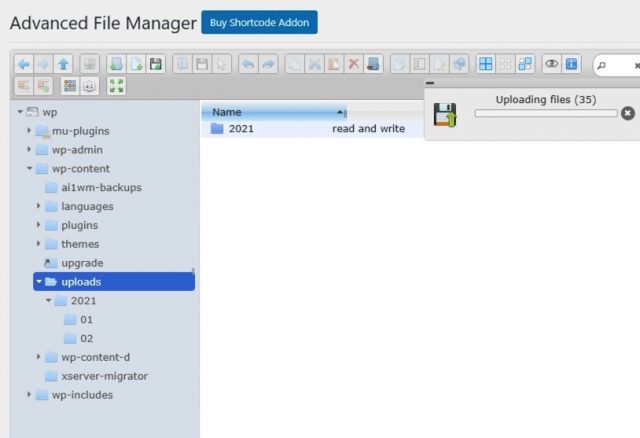
このプラグインはファイルの構造が視覚化できるので操作がやりやすいです。
15GBもあるので時間はかかりましたが、すべての画像ファイルがアップロードされました。
メディアCDNに画像が送られない
しかし、その後数時間経っても、メディアライブラリにサムネールが表示されません。
一旦メディアCDNをdisabledにして、WordPressを再起動してメディアライブラリが表示されるのを確認しました。
再度メディアCDN再度メディアCDNをEnabledにして、WordPressを再起動するとメディアライブラリが表示されるようになりました。
また併せてFile Managerプラグインは無効化しました。
メディアCDNの再起動、またはFile Managerの無効化のどちらが効いたのかはわかりませんが、
めでたくすべての記事、画像の移行が完了しました。
DNSの移行
これはShifter公式マニュアルに書かれている通りに行いました。
使用しているムームードメインからの移行の方法もあったので、特にハマることなくできました。
公式マニュアルは英語で書かれているので、英語で読んだあと、DeepLで翻訳を読み直してじっくりと進めました。
まとめ
1,500記事の個人ブログをShifterに移すことができました。
画像ファイルの容量が15GBと大きかったせいか、画像ファイルの移行で何度もハマりました。
英語ですが、しっかりとした公式マニュアルがあり、気軽に相談できるチャットサポートがあるので、 WordPressの中身に詳しくない私でも、無事に移行することができました。
Shifter Documentation今のところは、WordPressやプラグインの管理の手間から解放されたという安堵感が強いです。
スピードについてはまだデータで検証していませんが、体感速度は向上しています。
今後も記事を積み重ねていきながら、個人ブログでのShifterの最適な運用についてまた報告していきたいと思います。
Shifter | WordPress のための Jamstack ホスティングプラットフォーム